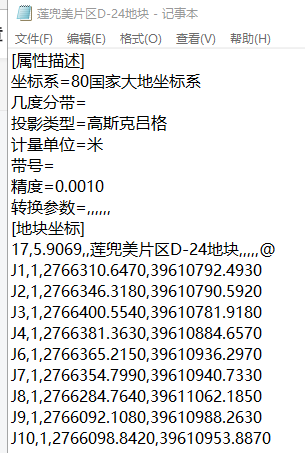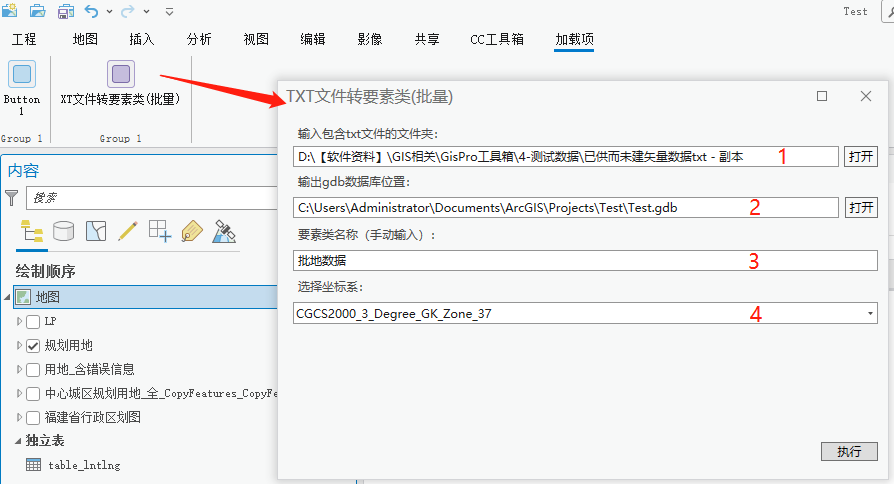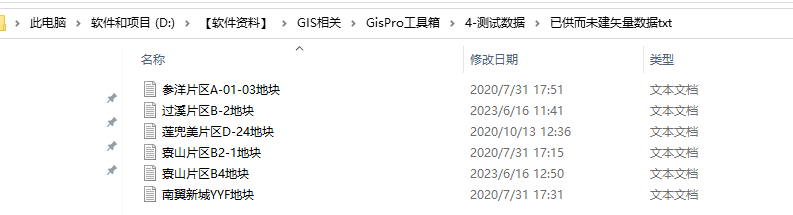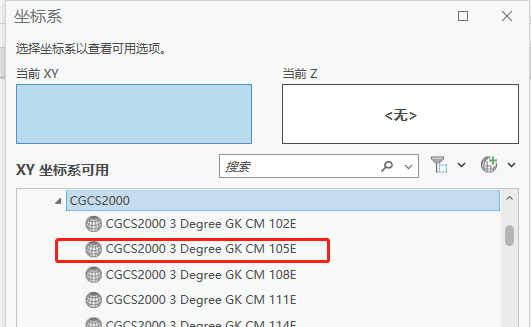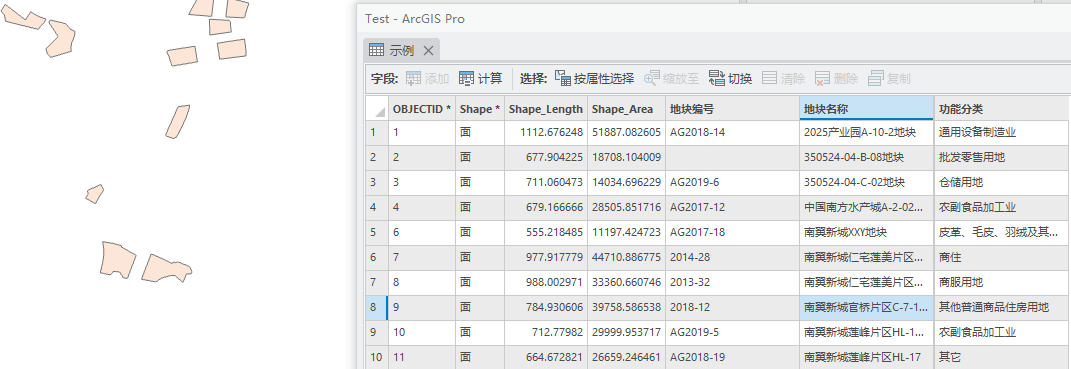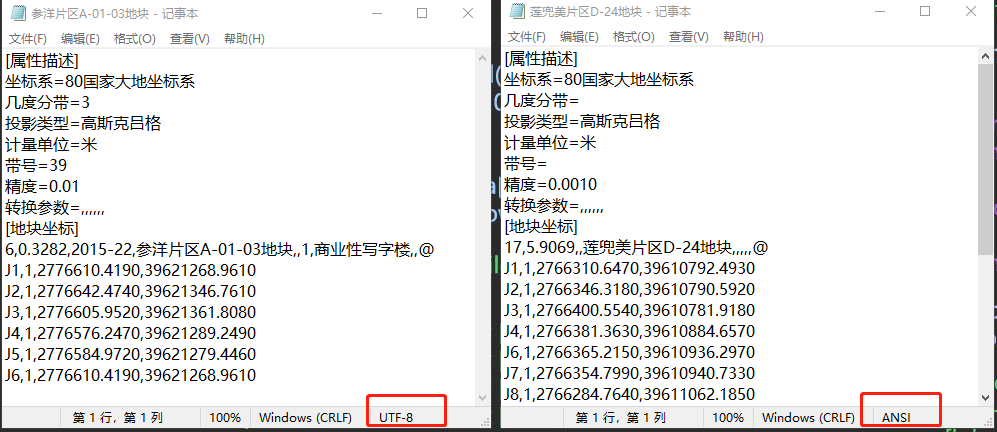【ArcGIS Pro二次开发】(41):勘测定界txt文件转数据库(批量) |
您所在的位置:网站首页 › arcgis文字转点要素 › 【ArcGIS Pro二次开发】(41):勘测定界txt文件转数据库(批量) |
【ArcGIS Pro二次开发】(41):勘测定界txt文件转数据库(批量)
|
在规划工作中有时候会收到一种带坐标点的txt文件:
上网查了一下资料,这是根据《勘测定界界址点坐标交换格式》制作的固定格式文件。 其中包含了坐标系、精度、地块编号、地块名称、坐标点等信息。 这个工具的目的就是将TXT格式坐标批量转换为数据库文件,并读取地块编号,地块名称,地块用途、3个属性,写到要素类的字段中。(其它信息感觉好像没什么用,就暂不写入了。) 一、要实现的功能
如上图所示,点击【TXT文件转要素类(批量)】按钮,在弹出的工具框中输入参数。 1、输入包含txt文件的文件夹:
2、输出gdb数据库的位置。 3、手动输入要生成的要素类的名字。 4、选择坐标系。这里已经预设了几种坐标系,可以下拉选择。如果没有你需要的,也可以手动输入。坐标系名字可以打开ArcGIS里查看:
需要注意的是,上面显示空格的地方要换成英文输入状态下的“_”。 点击【执行】,生成结果如下:
这部分比较简单,直接用GP工具即可: // 创建一个空要素 Arcpy.CreateFeatureclass(gdb_path, fc_name, "POLYGON", spatial_reference); // 新建字段 Arcpy.AddField(gdb_path + @"\" + fc_name, "地块编号", "TEXT"); Arcpy.AddField(gdb_path + @"\" + fc_name, "地块名称", "TEXT"); Arcpy.AddField(gdb_path + @"\" + fc_name, "功能分类", "TEXT"); 2、获取文件夹下的所有txt文件这里写了一个通用方法,可以使用关键字,采取递归方式来获取: // 获取输入文件夹下的所有文件 public static List GetAllFiles(string folder_path, string key_word ="no match") { List filePaths = new List(); // 获取当前文件夹下的所有文件 string[] files = Directory.GetFiles(folder_path); // 判断是否包含关键字 if (key_word == "no match") { filePaths.AddRange(files); } else { foreach (string file in files) { // 检查文件名是否包含指定扩展名 if (Path.GetExtension(file).Equals(key_word, StringComparison.OrdinalIgnoreCase)) { filePaths.Add(file); } } } // 获取当前文件夹下的所有子文件夹 string[] subDirectories = Directory.GetDirectories(folder_path); // 递归遍历子文件夹下的文件 foreach (string subDirectory in subDirectories) { filePaths.AddRange(GetAllFiles(subDirectory, key_word)); } return filePaths; }调用方法: var files = GetAllFiles(folder_path, ".txt"); 3、解析txt文件内容解析txt文件的时候遇到一个问题,文件采取的编码方式不同,如下图:
通过解析,发现这个ANSI返回的也是UTF-8,但是按UTF-8打开却发现中文部分是乱码。 之前没接触过这部分的知识,实在是不知道什么原理。只是对返回结果的差异点作个判断。 // 解析txt文件内容,创建面要素 foreach (var path in files) { // 预设文本内容 string text = ""; // 获取txt文件的编码方式 Encoding encoding = ToolManager.GetEncodingType(path); // 读取【ANSI和UTF-8】的不同+++++++(ANSI为0,UTF-8为3) // 我也不知道具体原理,只是找出差异点作个判断,以后再来解决这个问题------ int encoding_index = int.Parse(encoding.Preamble.ToString().Substring(encoding.Preamble.ToString().Length - 2, 1)); if (encoding_index == 0) // ANSI编码的情况 { Encoding.RegisterProvider(CodePagesEncodingProvider.Instance); using (StreamReader sr = new StreamReader(path, Encoding.GetEncoding("GBK"))) { text = sr.ReadToEnd(); } } else if (encoding_index == 3) // UTF8编码的情况 { using (StreamReader sr = new StreamReader(path, Encoding.UTF8)) { text = sr.ReadToEnd(); } } }读取到txt文件的内容后,就可以逐步分解,找到有用的信息: // 获取坐标点文本 string txt_cod = text.Substring(text.IndexOf("@") + 1); // 根据换行符分解坐标点文本 string[] list_point = txt_cod.Split("\n"); // 构建坐标点集合 var vertices = new List(); foreach (var point in list_point) { if (!point.Contains("J")) // 跳过无坐标部份的文本 { continue; } double lat = double.Parse(point.Split(",")[3]); // 经度 double lng = double.Parse(point.Split(",")[2]); // 纬度 // 加入坐标点集合 vertices.Add(new Coordinate2D(lat, lng)); } // 获取名称、地块编号、功能等文本 string txt_filed = text.Substring(text.IndexOf("[地块坐标]") + 1).Split("\n")[1]; string bh = txt_filed.Split(",")[2]; // 地块编号 string mc = txt_filed.Split(",")[3]; // 地块名称 string gn = txt_filed.Split(",")[6]; // 功能获取到所需信息后,就可以用来构面,写入字段值,并保存到数据库中: /// 构建面要素 // 创建编辑操作对象 EditOperation editOperation = new EditOperation(); editOperation.Callback(context => { // 获取要素定义 FeatureClassDefinition featureClassDefinition = featureClass.GetDefinition(); // 创建RowBuffer using RowBuffer rowBuffer = featureClass.CreateRowBuffer(); // 写入字段值 rowBuffer["地块编号"] = bh; rowBuffer["地块名称"] = mc; rowBuffer["功能分类"] = gn; // 给新添加的行设置形状 rowBuffer[featureClassDefinition.GetShapeField()] = new PolygonBuilderEx(vertices).ToGeometry(); // 在表中创建新行 using Feature feature = featureClass.CreateRow(rowBuffer); context.Invalidate(feature); // 标记行为无效状态 }, featureClass); // 执行编辑操作 editOperation.Execute();编辑后,出现结果未保存的情况,搞不清楚原理,就来个硬保存: // 保存编辑 Project.Current.SaveEditsAsync();以上便实现了工具的基本功能。 这里可能还有一些未考虑的细节,包括一些因为不懂基本原理的因素,估计会有些BUG,后面边试边改吧。 三、工程文件分享最后,放上工程文件的链接: TXT2FeatureClass |
【本文地址】
今日新闻 |
推荐新闻 |